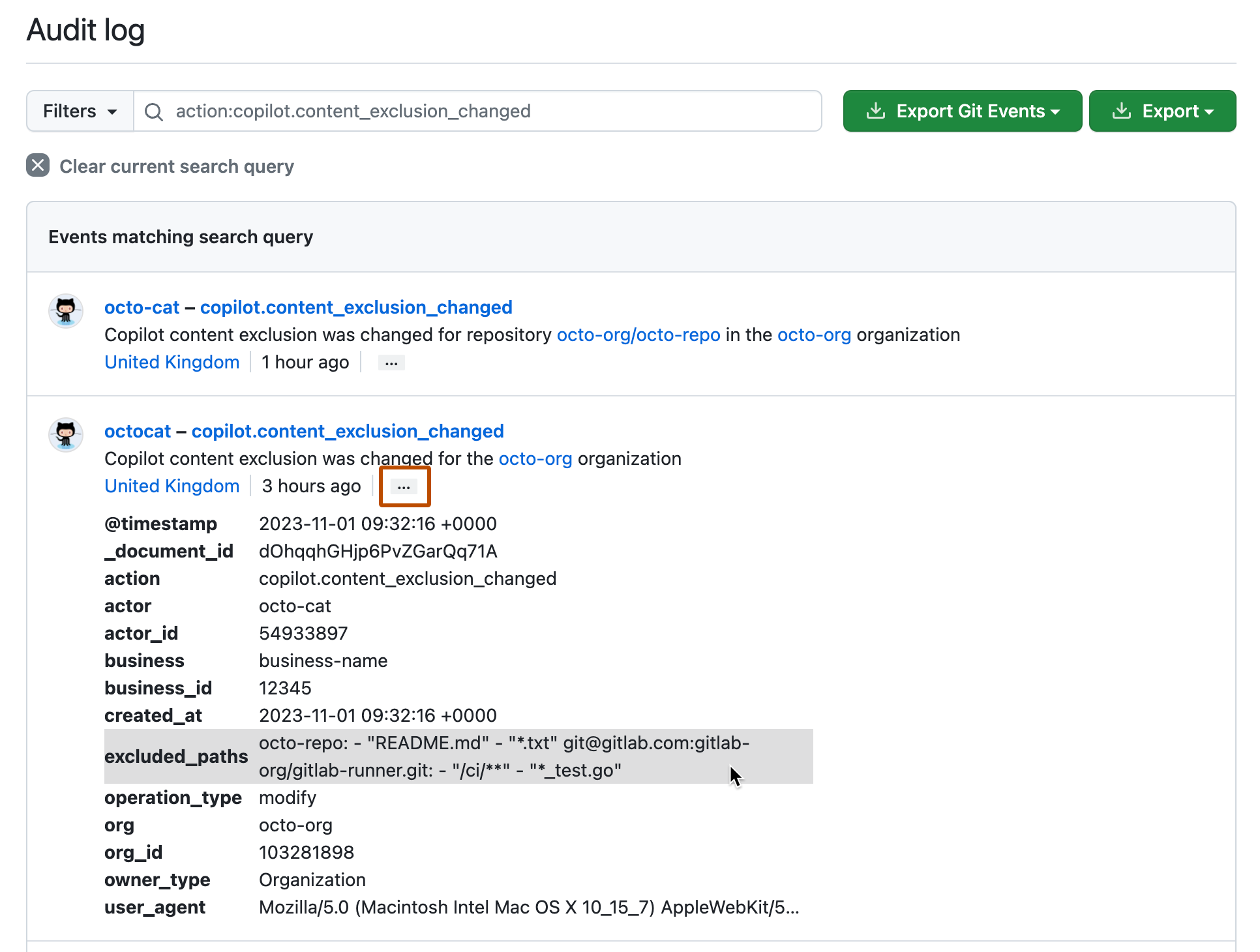组织和存储库设置包括能够排除内容不被 GitHub Copilot 使用。您可以审查对这些内容排除设置所做的任何更改。
审查存储库中的更改
-
在 GitHub 上,导航到存储库的主页。
-
在存储库名称下,点击 **设置**。如果您看不到“设置”选项卡,请选择****下拉菜单,然后点击**设置**。

-
在侧边栏的“代码和自动化”部分,点击** Copilot**。
-
滚动到页面底部。
您将看到上次更改内容排除设置的人员的姓名,以及有关他们何时进行此更改的信息。
-
点击上次更改的时间。

将显示组织的“审计日志”页面,其中显示了存储库中最近记录的
copilot.content_exclusion_changed操作。 -
点击每个条目末尾的省略号 (...) 以查看更多详细信息。
如果“excluded_paths”条目被截断,请将鼠标悬停在截断的值上以显示完整条目。这将显示保存更改后排除设置的内容。
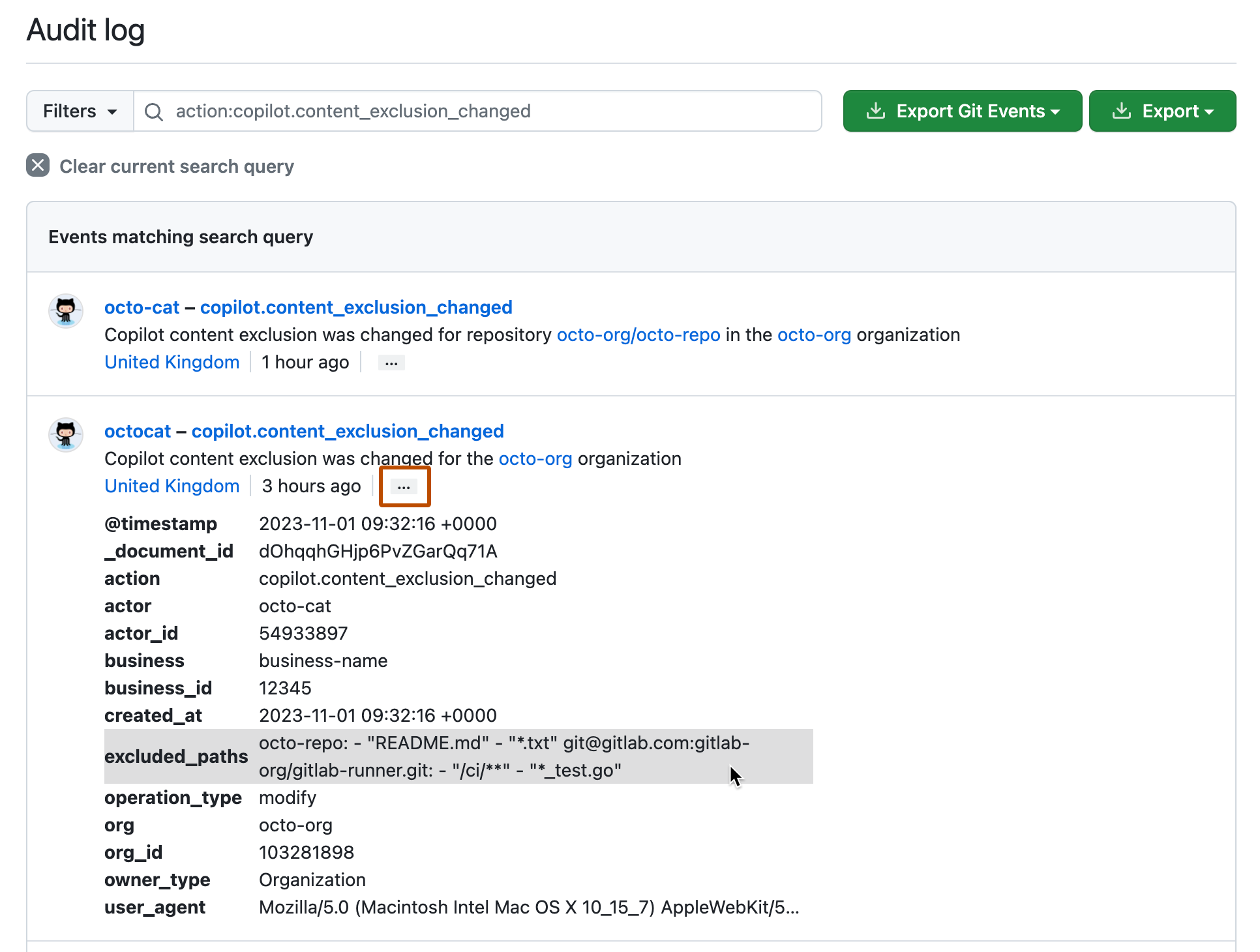
审查组织中的更改
-
在 GitHub 的右上角,选择您的个人资料照片,然后点击 您的组织.
-
在组织旁边,点击**设置**。
-
在左侧边栏中,点击** Copilot**,然后点击**内容排除**。
-
滚动到页面底部。
您将看到上次更改内容排除设置的人员的姓名,以及有关他们何时进行此更改的信息。
-
点击上次更改的时间。

将显示组织的“审计日志”页面,其中显示了最近记录的
copilot.content_exclusion_changed操作。在存储库或组织级别进行的更改都将列出。
-
点击每个条目末尾的省略号 (...) 以查看更多详细信息。
如果“excluded_paths”条目被截断,请将鼠标悬停在截断的值上以显示完整条目。这将显示保存更改后排除设置的内容。